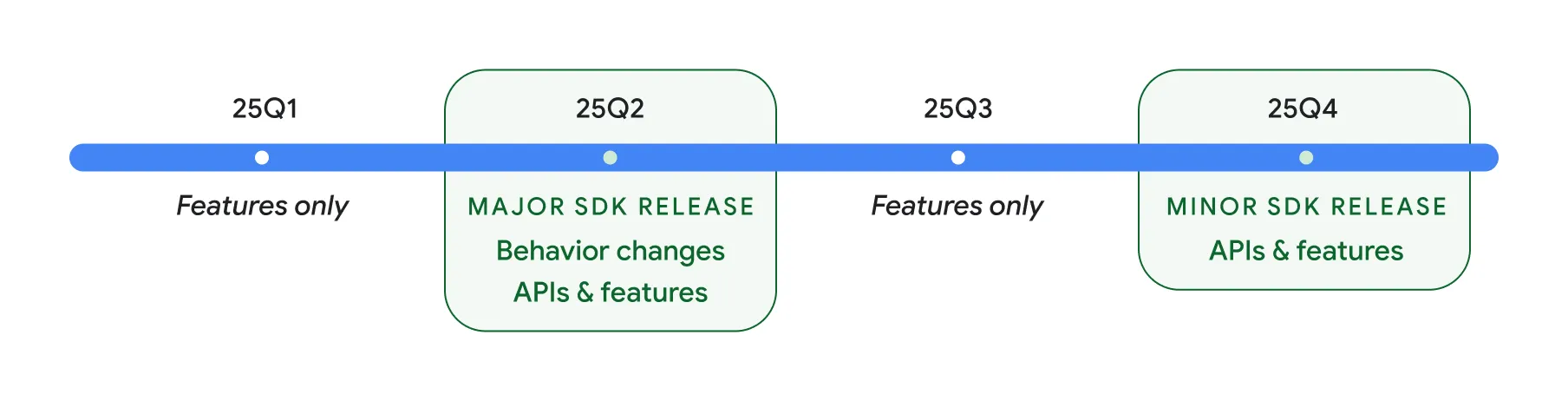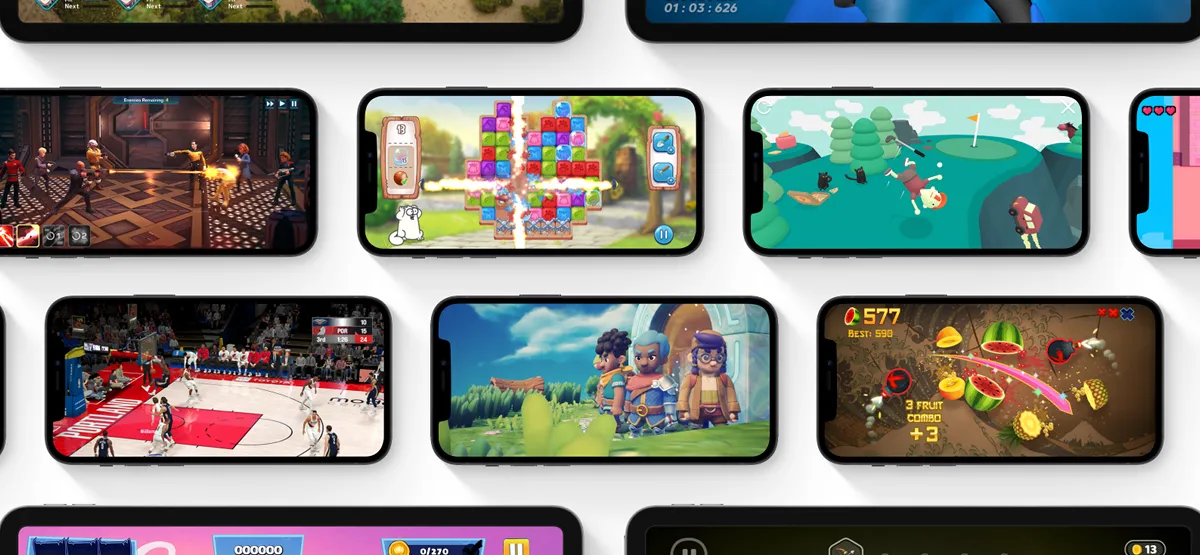Google Wallet đã trở thành một công cụ không thể thiếu giúp chúng ta số hóa và quản lý đa dạng các loại thẻ, từ thẻ thanh toán, vé tàu xe, cho đến thẻ tích điểm và thẻ quà tặng. Tuy nhiên, tính năng “thẻ tùy chỉnh” (custom pass) còn mở rộng khả năng của Google Wallet lên một tầm cao mới, cho phép bạn số hóa bất kỳ loại tài liệu hoặc giấy tờ nào không nằm trong danh mục có sẵn. Việc tạo và quản lý các thẻ tùy chỉnh này trong Google Wallet không hề phức tạp, đặc biệt khi bạn đã nắm rõ các bước thực hiện.
Thẻ Tùy Chỉnh (Custom Pass) là gì và Vì sao bạn cần nó?
Thẻ tùy chỉnh về cơ bản là một phiên bản số hóa của tài liệu hoặc thẻ vật lý mà Google Wallet chưa có danh mục riêng để hỗ trợ. Nếu bạn sở hữu một giấy tờ nào đó không thuộc các loại phổ biến như vé máy bay, thẻ thanh toán hay thẻ khách hàng thân thiết, bạn hoàn toàn có thể thêm nó vào ứng dụng dưới dạng thẻ tùy chỉnh.
Khi bạn tiến hành tạo một thẻ tùy chỉnh, Google Wallet sẽ sử dụng camera để quét tài liệu, đồng thời cố gắng nhận diện nội dung để tự động tạo ra hình ảnh và bố cục phù hợp hiển thị trong ứng dụng. Các loại tài liệu bạn có thể chuyển thành thẻ tùy chỉnh rất đa dạng, bao gồm thẻ bảo hiểm, vé sự kiện đặc biệt, thẻ kinh doanh, hoặc bất kỳ loại giấy tờ tương tự nào mà bạn muốn lưu trữ điện tử.
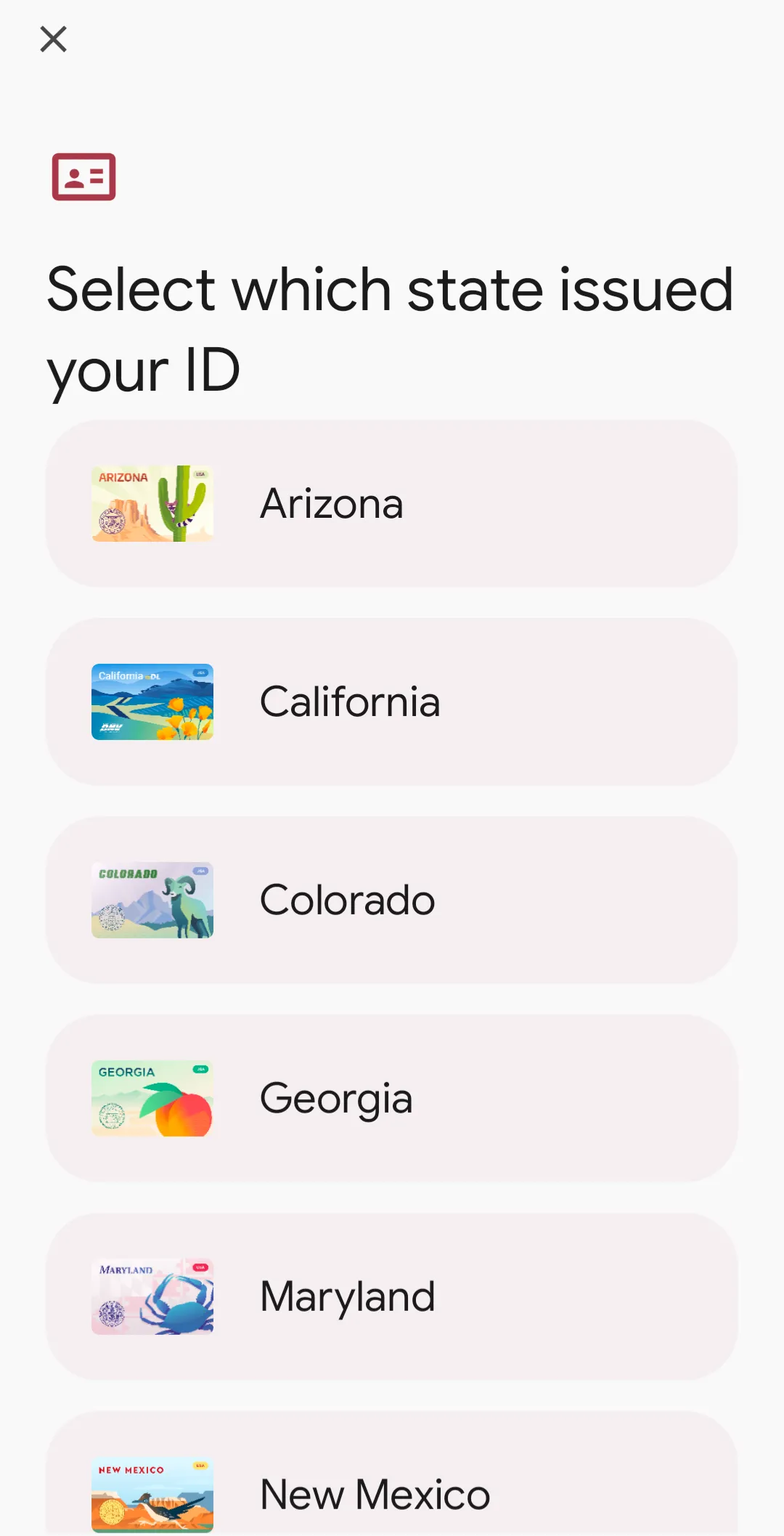 Ứng dụng Google Wallet mở màn hình thêm ID, hiển thị lựa chọn tiểu bang phát hành ID tại Mỹ
Ứng dụng Google Wallet mở màn hình thêm ID, hiển thị lựa chọn tiểu bang phát hành ID tại Mỹ
Tuy nhiên, cần lưu ý rằng một số tài liệu có thể không có giá trị pháp lý khi chỉ tồn tại dưới dạng số hóa. Ví dụ, tại nhiều tiểu bang ở Hoa Kỳ, thông tin bảo hiểm xe hoặc giấy phép lái xe dưới dạng thẻ tùy chỉnh trong Google Wallet có thể không được chấp nhận chính thức. Do đó, dù bạn có thể số hóa các tài liệu này để tiện lưu trữ, bạn vẫn cần mang theo bản gốc vật lý khi cần sử dụng trong các giao dịch hoặc trường hợp pháp lý. Google Wallet cũng sẽ thông báo cho bạn về những hạn chế này đối với một số loại thẻ tùy chỉnh nhất định.
Hướng Dẫn Cách Tạo Thẻ Tùy Chỉnh trong Google Wallet
Quá trình tạo một thẻ tùy chỉnh trong Google Wallet rất đơn giản và chỉ yêu cầu vài bước. Ứng dụng sẽ tự động xử lý phần lớn công việc; nhiệm vụ của bạn là sử dụng camera điện thoại để quét tài liệu muốn số hóa.
Để bắt đầu, hãy mở ứng dụng Google Wallet:
- Từ màn hình chính, chạm vào nút “Thêm vào Ví” (Add to Wallet) ở góc dưới bên phải.
- Cuộn xuống cuối màn hình tiếp theo và chọn “Mọi thứ khác” (Everything Else).
- Màn hình ngắm (viewfinder) sẽ hiện ra, yêu cầu bạn căn chỉnh tài liệu với camera để Google Wallet có thể chụp được hình ảnh rõ nét. Khi tài liệu đã được căn chỉnh đúng, ứng dụng sẽ tự động chụp. Tùy thuộc vào loại tài liệu, bạn có thể cần chụp thêm mặt sau của mục đó.
- Trên màn hình tiếp theo, bạn có thể cắt, xoay hình ảnh hoặc chụp lại nếu chưa ưng ý. Khi đã hài lòng với hình ảnh, chạm “Hoàn tất” (Done).
- Bạn sẽ được yêu cầu chọn loại tài liệu vừa chụp, sau đó đặt tiêu đề và mô tả cho thẻ.
- Cuối cùng, nếu bạn hài lòng với kết quả, hãy chạm “Thêm” (Add). Nếu không, bạn có thể chạm “Chỉnh sửa” (Edit) để thay đổi.
Cách Chỉnh Sửa Thẻ Tùy Chỉnh Sau Khi Tạo
Google đã bổ sung tính năng tạo thẻ tùy chỉnh từ tháng 8 năm ngoái, và gần đây đã thêm tùy chọn cho phép người dùng chỉnh sửa các thẻ này sau khi đã tạo. Điều này đồng nghĩa với việc bạn không còn phải xóa và tải lại toàn bộ thẻ nếu có thông tin nào đó bị sai sót. Việc chỉnh sửa một thẻ tùy chỉnh cũng khá đơn giản:
- Chạm vào thẻ tùy chỉnh mà bạn muốn chỉnh sửa.
- Chạm vào biểu tượng ba chấm ở góc trên bên phải màn hình.
- Cuộn xuống cuối màn hình tiếp theo và chạm “Chỉnh sửa” (Edit).
- Thực hiện bất kỳ thay đổi nào bạn muốn. Bạn thậm chí có thể thêm các trường thông tin mới hoàn toàn, phòng trường hợp ứng dụng bỏ sót chi tiết quan trọng nào đó khi quét tài liệu của bạn, ví dụ như một dòng thông tin trên giấy phép lái xe hoặc thẻ bảo hiểm.
- Khi đã hoàn tất, chạm “Lưu” (Save).
Thẻ tùy chỉnh của bạn sẽ được cập nhật ngay lập tức với các thay đổi mới.
Việc bổ sung tính năng thẻ tùy chỉnh vào Google Wallet đã làm cho ứng dụng này trở nên hữu ích hơn rất nhiều. Từ lâu, Google Wallet đã là một giải pháp tuyệt vời để giảm bớt sự cồng kềnh của ví vật lý, nhưng với khả năng dễ dàng thêm và chỉnh sửa các thẻ tùy chỉnh, hầu như không có tài liệu nào bạn không thể số hóa và lưu trữ. Tạo thẻ tùy chỉnh chỉ là một trong số rất nhiều tính năng ưu việt mà Google Wallet mang lại cho người dùng.